Baru-baru ini, kernel Linux 5.7 dirilis dengan banyak lonceng dan peluit, yang selanjutnya meningkatkan kemampuan OS Linux. Pada artikel ini, kita akan melalui proses instalasi kernel Linux 5.7 di Ubuntu. Namun, sebelum kita melanjutkan, mari kita pelajari tentang Kernel Linux secara singkat.
Apa itu Kernel Linux??
Kernel Linux adalah kernel sistem operasi monolitik, open-source, dan gratis berdasarkan Unix. Kernel Linux serbaguna dalam hal sistem komputasi karena mendukung perangkat seluler, tablet, komputer, mainframe, superkomputer, jam tangan pintar, dan sebagainya.
Linus Torvalds pertama kali membuat versi pertama dari kernel Linux (0.01) pada tahun 1991. Dia membuatnya untuk komputer pribadinya tanpa bermaksud membuatnya lintas platform. Segera, itu menjadi populer, yang mengakibatkan dia dan komunitas open-source mengerjakan Kernel dan meningkatkannya di tahun-tahun mendatang. Untuk memastikan penggunaan dan distribusi yang adil, ia mengadopsi Lisensi Sistem Operasi GNU, yang membuatnya populer di kalangan pengguna dan pengembang.
Bagaimana Rilis Kernel Bekerja?
Pengembangan kernel terutama merupakan kontributor yang bekerja di seluruh dunia. Diskusi Kernel Linux dilakukan melalui milis kernel Linux (LKML). Model rilis stabil diadaptasi pada tahun 2005, yang dilakukan untuk meningkatkan umpan balik dan siklus peningkatan. Awalnya, itu dilakukan dalam 2-3 bulan, yang berarti bahwa umpan balik dan siklus implementasi yang lebih lama, mengakibatkan frustrasi pengembang dan pengguna.
Untuk meningkatkan keseluruhan skenario, rilis dikurangi menjadi satu minggu, tergantung pada faktor lain, termasuk hari libur, beban kerja, dan sebagainya. Penomoran dalam rilis kernel ini dilakukan seperti 5.6.1, 5.6.2, 5.6.3, dan seterusnya. Rilis besar dilakukan dengan menggunakan pengertian dua angka, misalnya 4.9.
Rilis kernel besar terbaru adalah 5.7. Kami juga memiliki kernel LTS, yang hadir dengan dukungan jangka panjang untuk adopsi yang lebih luas. Selain rilis, ada tambalan. Tambalan mengikuti aturan yang berbeda dan digunakan untuk meningkatkan kualitas Kernel karena semakin banyak pengguna dan pengembang yang bermain dengannya.
Tentu saja ada aturan patch juga untuk memastikan stabilitas Kernel. Aturan tambalan tidak melihat perubahan dalam 12 tahun terakhir dan karenanya memberikan stabilitas dan efektivitas.
Untuk memastikan bahwa perubahan kernel stabil, perlu memenuhi hal berikut:
- Perubahan tidak boleh lebih dari 100 baris
- Itu harus diuji dan dikoreksi secara memadai.
- Perbaikannya seharusnya hanya satu hal pada satu waktu.
- Perbaikan seharusnya hanya diberikan pada masalah yang dilaporkan.
- Tidak ada fungsi signifikan yang dirilis dalam tambalan.
- Itu harus digabungkan ke dalam pohon Linux Linux
Linus Torvalds bertanggung jawab untuk meninjau dan merilis patch atau rilis signifikan.
Jika Anda masih penasaran, maka Anda harus membaca Model Rilis Kernel Linux.
Mengapa perlu rilis Kernel?
Rilis kernel sangat penting untuk kelangsungan hidup sistem operasi apa pun. Tidak hanya mereka membawa fitur baru, tetapi mereka juga memastikan stabilitas dan keamanan yang tepat bagi pengguna.
Misalnya, Kernel Linux menandai bug keamanan sebagai prioritas tinggi dan patch dan mendorongnya keluar sesegera mungkin. Ada banyak panduan tentang cara memastikan keamanan kernel, yang berada di luar cakupan artikel.
Kernel 5.7 Fitur
Dengan pemahaman yang baik tentang Kernel, model rilis Kernel Linux, dan kebutuhannya, mari kita daftar singkat Kernel 5.7 fitur di bawah ini.
- Dukungan perangkat keras baru dengan driver exFAT
- Dukungan perangkat ARM yang diperluas
- Dukungan kompresi Zstd
- Pemeriksaan tekanan termal penjadwal tugas
- Peningkatan IO_uring
dan masih banyak lagi! Jika Anda tertarik untuk mempelajari lebih lanjut, maka Anda dapat melihat liputan lengkap kami di sini.
Cara menginstal Linux Kernel 5.7 di Ubuntu
Di bagian ini, kita akan belajar cara menginstal kernel Linux 5.7 di Ubuntu. Metode ini juga akan bekerja untuk semua distro berbasis Debian.
Mari kita mulai.
Pada awalnya, Anda perlu mengunduh semua file yang diperlukan menggunakan wget. Untuk melakukannya, cukup salin dan tempel perintah berikut di terminal.
Anda mungkin ingin mengubah ke /tmp/ folder menggunakan perintah di bawah ini.
cd /tmp/
wget https://kernel.ubuntu.com/~kernel-ppa/mainline/v5.7/linux-header-5.7.0-050700_5.7.0-050700.202005312130_all.deb
wget https://kernel.ubuntu.com/~kernel-ppa/mainline/v5.7/linux-header-5.7.0-050700-generik_5.7.0-050700.202005312130_amd64.deb
wget https://kernel.ubuntu.com/~kernel-ppa/mainline/v5.7/linux-image-unsigned-5.7.0-050700-generik_5.7.0-050700.202005312130_amd64.deb
wget https://kernel.ubuntu.com/~kernel-ppa/mainline/v5.7/linux-modul-5.7.0-050700-generik_5.7.0-050700.202005312130_amd64.deb
Sekarang, semua file diunduh, Anda harus menjalankan perintah berikut untuk menginstalnya:.
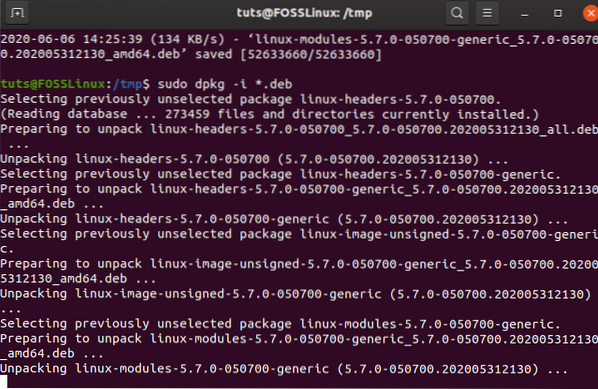
sudo dpkg -i .deb
Akhirnya, Anda perlu memverifikasi instalasi selesai atau tidak, jalankan perintah berikut setelah sistem reboot.
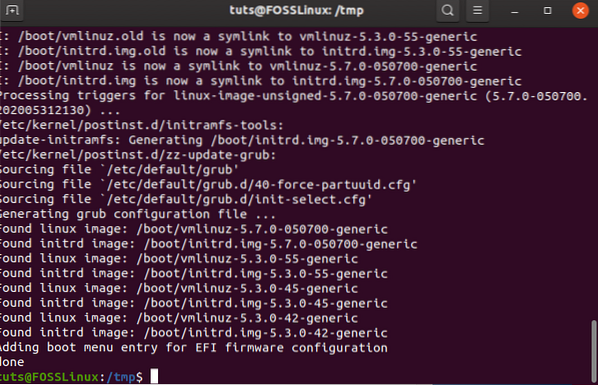
uname -r

Cara mem-boot ke Kernel sebelumnya menggunakan grub
Untuk menampilkan GRUB selama waktu booting, Anda perlu menekan dan menahan tombol SHIFT. Sekarang, Anda akan melihat opsi kernel yang tersedia yang dapat Anda pilih sesuai pilihan Anda menggunakan tombol panah atas dan bawah. Setelah dipilih, tekan ENTER, dan Anda akan di-boot ke Linux menggunakan Kernel yang dipilih. Semudah itu!
Anda juga dapat mengatur kernel default dengan mengedit grub.
gksudo gedit /etc/default/grub Penghapusan instalasi
Jika karena alasan tertentu, Anda ingin menghapus kernel 5.7 dan kembali ke Kernel stabil terakhir, maka Anda dapat melakukannya dengan menjalankan perintah berikut:.
sudo dpkg --purge linux-image-unsigned-5.7.0-050700-generik
Kesimpulan
Ini membawa kita ke akhir artikel kami tentang cara menginstal Linux Kernel 5.7 di Ubuntu. Jadi, apa pendapat Anda tentang Kernel baru?? Apakah kamu menyukainya? Komen di bawah dan beri tahu kami.
 Phenquestions
Phenquestions



